- あっ、添付ファイルを付け忘れたまま送信ボタンを押してしまった!
- 書きかけのメールを誤って全社員に送ってしまった……
メール送信直後のあの「冷や汗」は、何度経験しても心臓に悪いものですよね。
総務やIT担当を兼務されている皆様のもとにも、社員から「さっき送ったメール、なんとかならないですか!?」という悲痛な相談が来ることがあるかもしれません。
Outlookには、送信してしまったメールを無かったことにする「取り消し」機能が存在します。
しかし、これには「社外宛てには使えない」などの厳しい条件があります。
この記事では、送信済みメールを取り消す手順と、そもそも誤送信の事故を防ぐための「送信待ち時間(送信遅延)」の設定について、最新のOutlook画面に合わせて解説します。
方法1:送信ボタンを押した直後なら「元に戻す」(推奨)
現在主流の「新しいOutlook(New Outlook)」や「Web版Outlook」を使っている場合、最も確実なのはこの方法です。
送信ボタンを押してもすぐには送信せず、数秒間だけ保留してくれる機能です。
手順
- メールを作成し、「送信」ボタンを押します。
- 画面下部に「送信しています…」という通知バーが表示されます。
- その横にある「元に戻す」ボタンをクリックします。
これで送信処理がストップし、メール作成画面(下書き)に戻ります。
【設定】待ち時間を長くする方法
デフォルトでは数秒で消えてしまいますが、設定で最大10秒(Web版などでは最大10秒、従来のOutlookアプリではそれ以上)まで延長できます。
- 画面右上の歯車アイコン(設定)をクリックします。
- 「メール」 > 「作成と返信」 を選択します。
- 「送信の取り消し」という項目を探し、スライダーで秒数(例:10秒)を設定して保存します。
これをしておけば、送信ボタンを押した後に「あっ!」と気づく猶予が生まれます。
従来のOutlookアプリでの設定手順は以下記事で解説しています。
方法2:送信済みメールを回収する「メッセージの取り消し」
「送信してから数分経ってしまった……」という場合は、こちらの機能を試します。
相手の受信トレイから、未読のメールを強制的に削除したり、新しい内容に差し替えたりする機能です。
手順(従来のOutlook / 新しいOutlook 共通)
「送信済みアイテム」フォルダーを開きます。
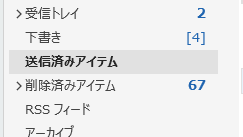
取り消したいメールをダブルクリックして、別ウィンドウで開きます。
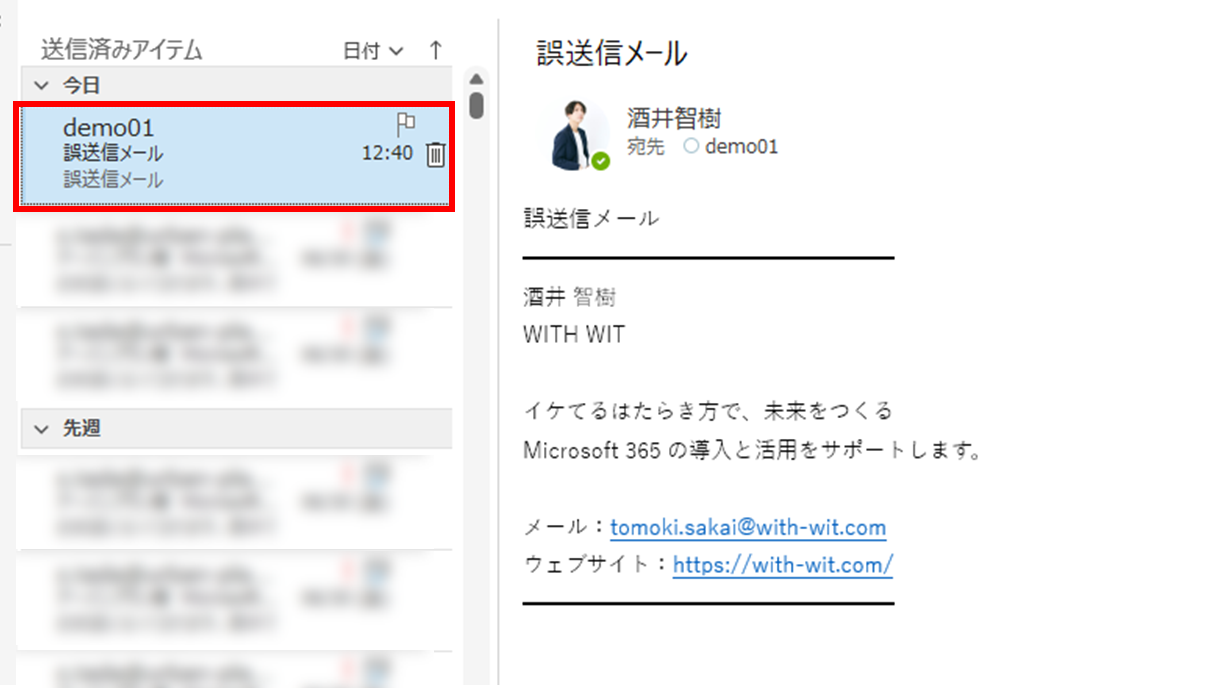
以下の操作を行います。
従来のOutlook:
「メッセージ」タブ>「アクション」>「メッセージの取り消し」を選択。
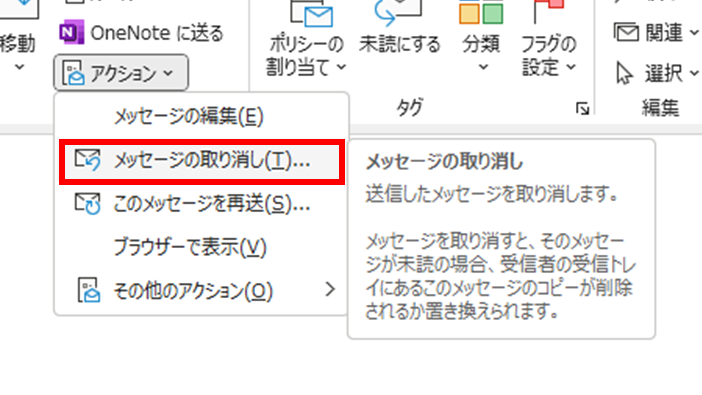
新しいOutlook:
メールの詳細画面にある「…」>「高度なアクション」>「メッセージを取り消す」を選択。
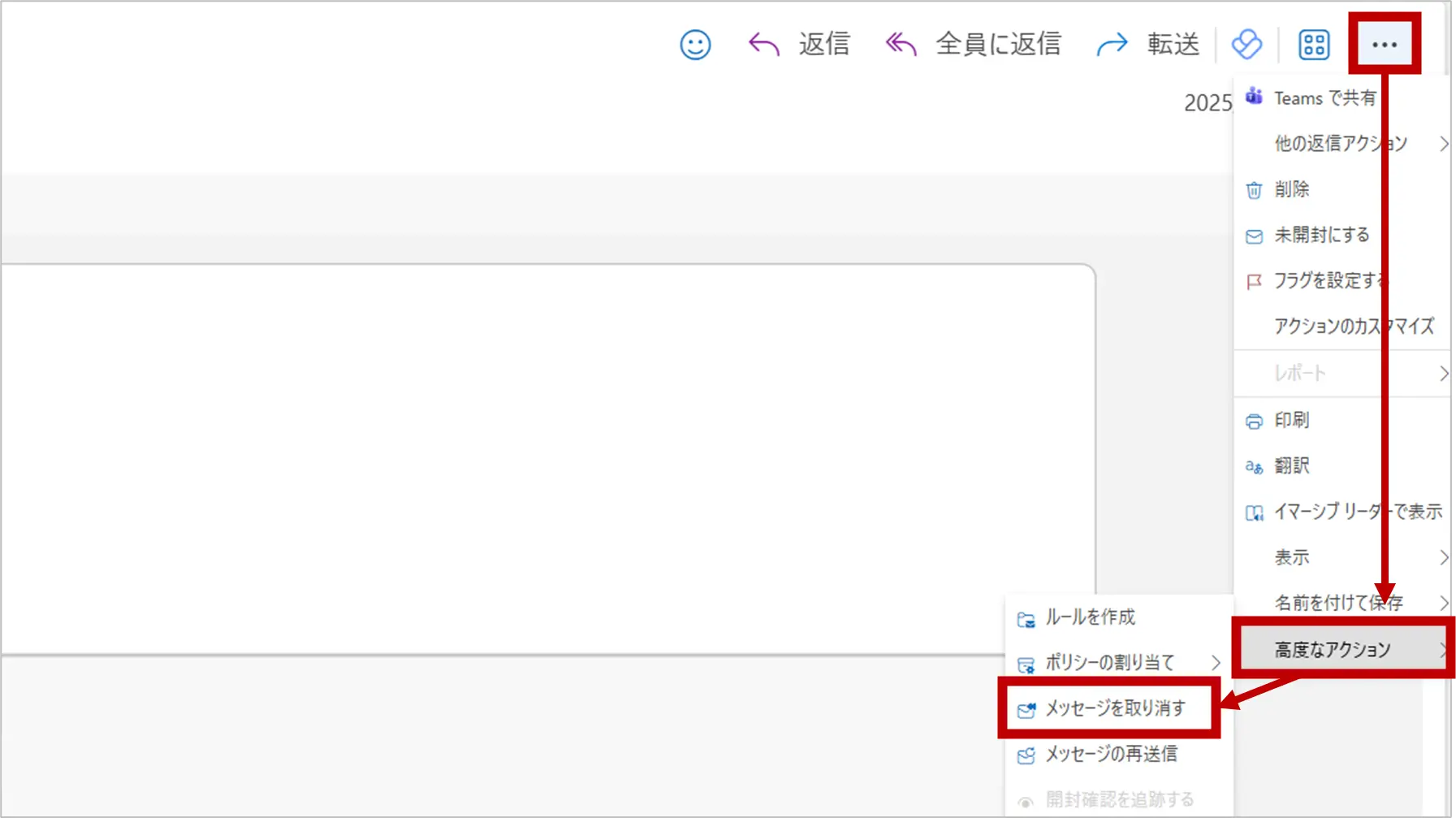
「このメッセージのみを取り消す」などを選択して「OK」をクリックします。
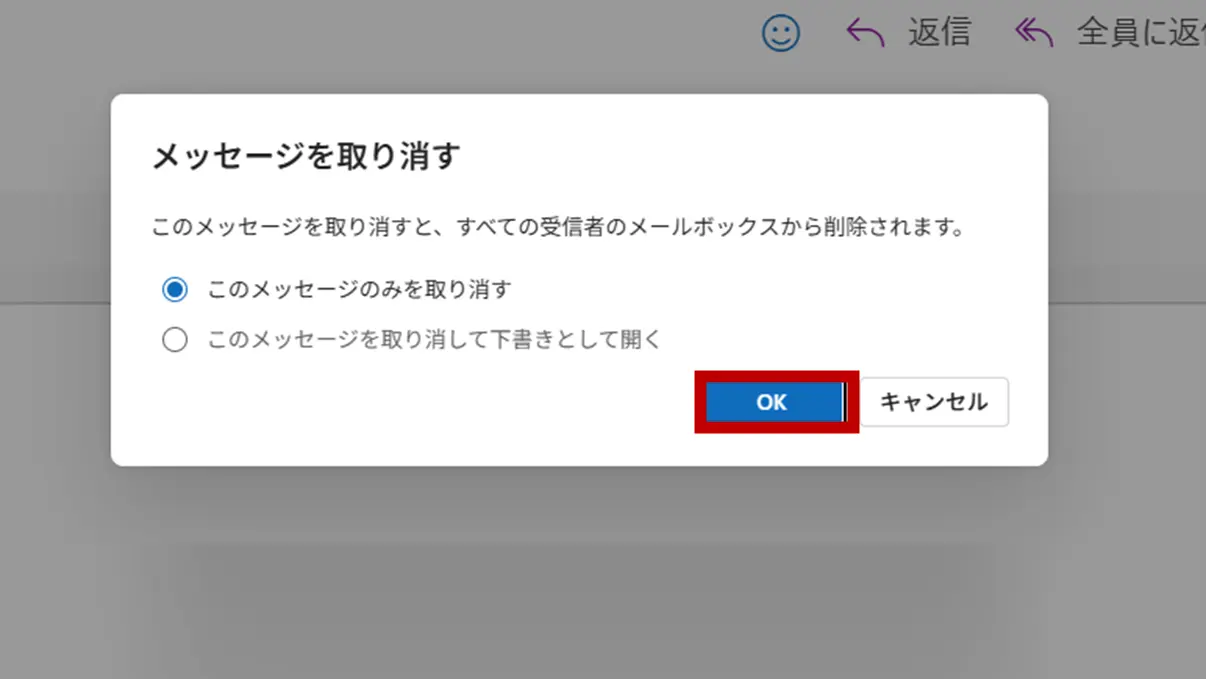
【重要】取り消しが成功する条件
この機能は万能ではありません。以下の条件をすべて満たしている場合のみ成功します。
- 相手が「同じ組織(社内)」の人であること。
- 👉 社外(取引先やGmailなど)へ送ったメールは絶対に取り消せません。
- 相手がMicrosoft 365(Exchange)を使っていること。
- 相手がまだそのメールを「読んでいない(未読)」こと。
「社外への誤送信を取り消したい」という相談が来ても、残念ながらシステム上不可能であることを伝え、速やかにお詫びの連絡を入れるようアドバイスするのが現実的な対応です。
日々のトラブル、まずこの一冊で解決しませんか?
- メールの取り消しができない!
- 共有メールボックスが見れなくなった
Outlookのトラブルは緊急性が高いものが多く、対応する担当者様もプレッシャーを感じますよね。
もし、あなたがそんな日々の問い合わせ対応に追われ、本来の業務に集中できずにいるなら、まずこの一冊を手元に置いてみてはいかがでしょうか。
Microsoft 365支援のプロが、現場で実際に寄せられるよくある質問と解決策を厳選してまとめた「トラブルシューティング大全」をご用意しました。
▼資料ダウンロードはこちら
『社内からの「これどうやるの?」を9割削減する Microsoft 365 トラブルシューティング大全』

よくある質問(FAQ)
- Q失敗した場合、相手にバレますか?
- A
バレる可能性があります。
取り消しに失敗すると、相手には「取り消そうとしました」という通知メールが届く場合があります(設定やバージョンによります)。
逆に傷口を広げることもあるため、親しい社内メンバー以外には慎重に使うべきです。
- Qスマホアプリ(iPhone/Android)から取り消しはできますか?
- A
基本的にはできません。 スマホ版Outlookアプリには「メッセージの取り消し(Recall)」機能は搭載されていません。PC版から操作する必要があります。
- Q「メッセージの取り消し」ボタンが見当たりません。
- A
組織外のアドレスが含まれている場合や、自分のアカウント設定(POP/IMAPなど)によっては機能自体が使えません。
この機能はExchange(Microsoft 365)アカウント特有のものです。
- Q結局、一番の対策は何ですか?
- A
「方法1(送信遅延)」の設定と、添付ファイル忘れ防止機能の活用です。
一度送ってしまったメールを消すのは技術的に困難です。
Outlookには「添付」「貼付」という言葉が本文にあるのにファイルがないと警告する機能もあるため、これらを活用して「送信ボタンを押す前のチェック」を強化しましょう。
まとめ

Outlookのメール取り消し機能は、「社内の人」かつ「未読」の場合にのみ使える緊急手段です。
「社外への誤送信は取り消せない」という点を理解し、まずは「送信の取り消し(5〜10秒の猶予)」設定を行っておくことを強くおすすめします。
他社の成功事例から、活用のヒントを得ませんか?
今回はOutlookの誤送信対策をご紹介しましたが、Microsoft 365には、他にもTeamsやSharePointを活用した、業務効率化のテクニックが数多く存在します。
- 他の会社は、Microsoft 365をどのように活用して、成果を出しているのだろう?
そんな疑問をお持ちでしたら、ぜひ弊社の「Microsoft 365 導入事例集」をご覧ください。
様々な業種・規模の企業様が、どのように課題を解決したか、具体的な事例を多数ご紹介しています。 ▼[Microsoft 365 導入事例集をダウンロードする]


Microsoft 365に関するご相談やお悩みがございましたら、ぜひ株式会社WITHWITまでお気軽にお問い合わせください。
数あるクラウドサービスの中でMicrosoft 365 に特化してきたからこそ導入前から導入後の定着に至るまで、幅広いご相談に対応いたします。



